图片显示一半怎么办?教你快速修复4种方法
目录
在使用电脑查看图片时,很多人可能遇到过这样的情况:图片只显示了一半,下面是空白的,或者直接卡在中途。
那么,查看图片显示一半时,应该怎么修复?本文将带你逐一排查问题原因,并给出对应的解决方法。

一、常见原因
1. 图片文件损坏:最常见的原因是图片本身就损坏了。文件未能完整保存或传输中断,会导致图片只显示一部分。
2. 查看工具异常:有些图片查看器可能不兼容特定格式,或存在解码问题,从而无法完整显示图片。
3. 显卡驱动或硬件故障:如果显卡驱动异常或显卡硬件存在问题,也可能导致图片渲染出错,显示不完整。
4. 内存不足或系统资源紧张:系统内存不足,特别是在同时运行多个大型程序时,可能会导致图片加载失败或显示异常。
5. 系统缓存或临时文件冲突:长时间未清理系统缓存,或临时文件损坏,也会影响图片的读取和显示。
二、电脑图片显示一半的修复方法
方法一:使用牛学长文件修复工具修复
如果是图片文件损坏导致,可以使用牛学长文件修复工具修复图片,这是一款专业的文件修复软件,支持智能修复图片、视频、文档等多种格式文件损坏问题,内置智能AI引擎,能自动识别文件结构问题并进行修复,无需专业知识即可一键修复。
修复步骤:
第一步:打开牛学长文件修复工具,点击图片修复功能,然后点击“添加”或者或者直接拖入添加图片,并支持批量添加多个文件。
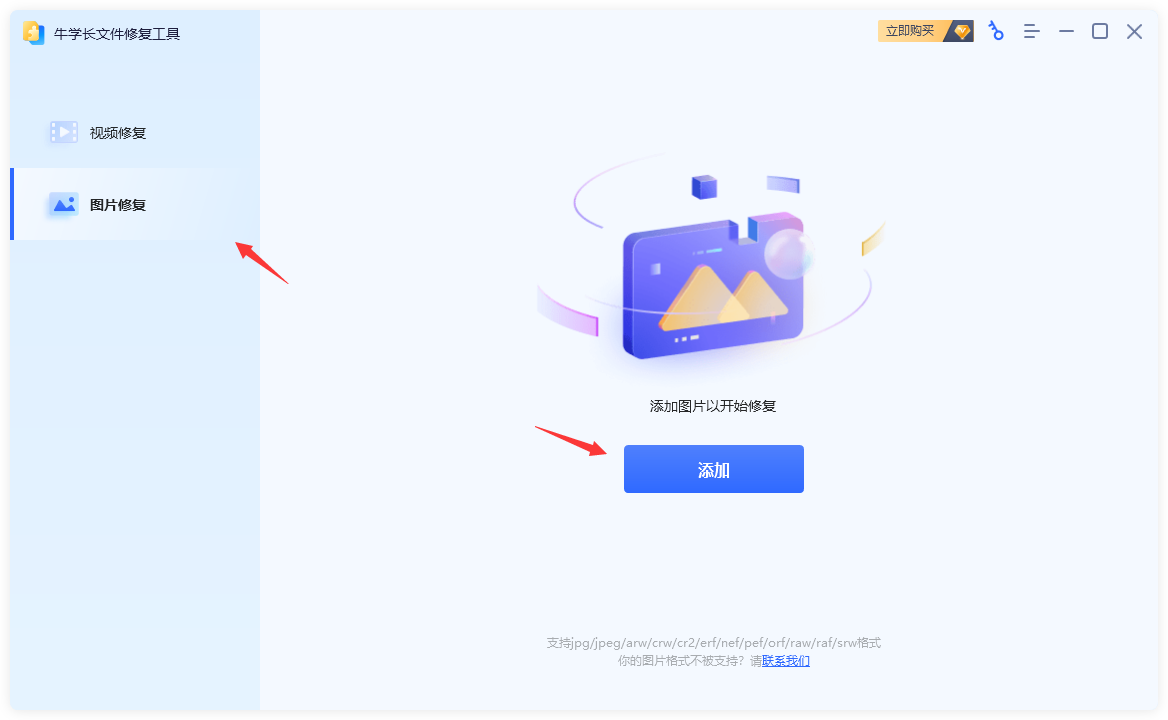
第二步:上传图片后进入“列表,我们可以继续添加其他或者移除已添加的图片,最后点击“修复所有”,等待软件自动修复完成即可。
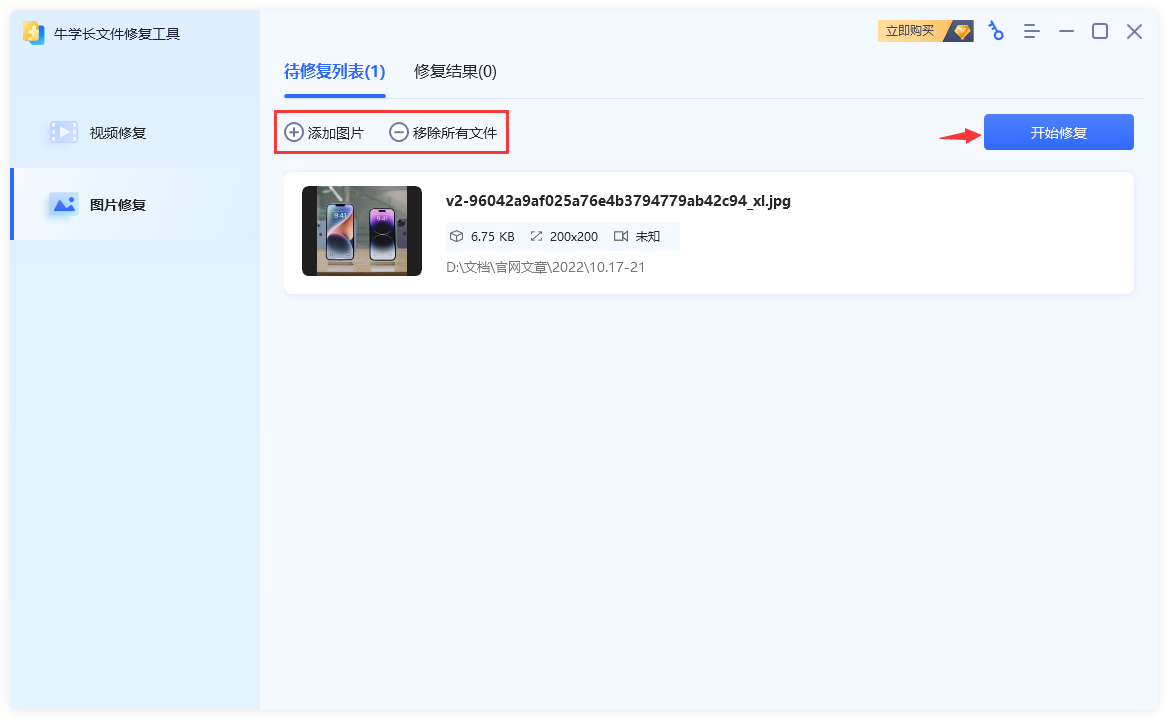
第三步:在图片修复成功后,我们点击“预览”按钮查看修复效果,没问题后点击“保存”按钮将修复成功的图片保存到电脑上即可。
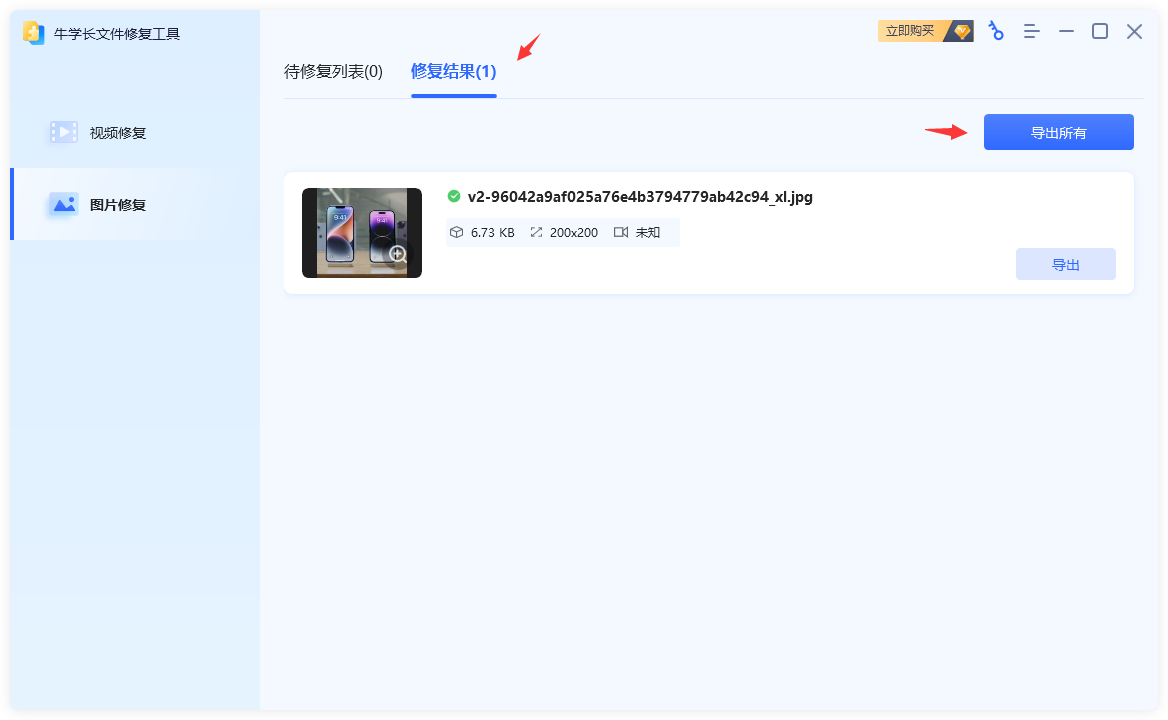
方法二:更换查看工具
如果你使用的是 Windows 自带的“照片”查看器,可以尝试换一个第三方软件(如 XnView、IrfanView、ACDSee),部分特殊格式如 WebP、HEIC,可能需要专门的插件或工具。
方法三:清理内存并关闭后台程序
当电脑资源不足时,也会影响图片加载。建议打开任务管理器,查看“内存”占用情况,关闭不必要的程序,或者重启电脑释放系统资源再查看图片。
方法四:清理缓存和临时文件
Windows 系统的临时文件过多可能影响图片加载,可以在“开始菜单”搜索“磁盘清理”,选择系统盘(一般为 C 盘),勾选“临时文件”、“缩略图”等相关选项后点击“清理”,或者用腾讯管家等软件进行深度清理。
电脑图片只显示一半,往往不是单一原因造成的,可能涉及图片本身、查看软件、驱动、硬件甚至系统环境。通过以上几个方向逐一排查,大多数问题都能得到有效解决。